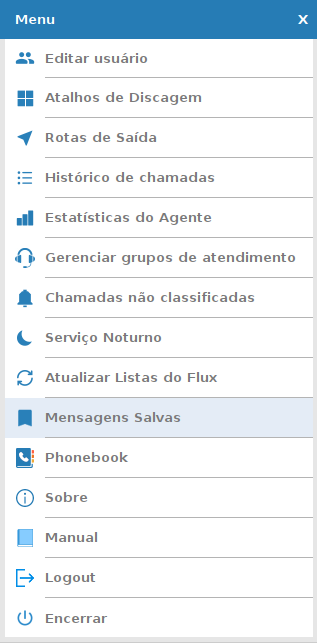/
3.0 Barra de Menu do Contact Board
3.0 Barra de Menu do Contact Board
Após finalizar a instalação, inicializar o software e realizar o login, o Contact Board exibe sua tela principal. Na tela principal, é possível visualizar a barra de menus:
Onde temos acesso as seguintes informações:
- Foto do perfil: Imagem do perfil;
- Informações do usuário: Nome e ramal do usuário logado;
- Situação do registro: Situação de registro do usuário logado. Sendo eles:
- Registrando;
- Online
- Não registrado
Informação | Sem conexão
Caso o Contact Board apresente a mensagem Não Registrado, verifique se as portas de configuração e host estão corretas e também se há conexão com a internet. Verifique se o cabo de rede conectado ao computador apresenta algum defeito e se há alguma configuração de proxy na rede que esteja afetando o registro. Caso o problema persista, entre em contado com o administrador da sua rede.
Na barra de menu, há também as seguintes funcionalidades:
- Teclado virtual: Teclado virtual para simular as teclas numéricas do teclado numérico físico;
- Configurações: Configurações gerais do Contact Board;
- Menu suspenso: Clicando no botão "Menu" (representado pela seta para baixo na frente do nome de identificação) será exibido um menu suspenso contendo as seguintes opções:
Atenção | Funcionamento dos recursos
- Para utilizar o recurso de edição de usuário, é necessário que o usuário registrado no Contact Board possua permissão no módulo User Manager.
- Para utilizar os recursos de chamadas não classificadas e gerenciamento de grupos de atendimento é necessário que o usuário registrado no Contact Board possua permissão no módulo Flux Call Center Agent e que a Central Flux IP tenha as licenças de Call Center.
- Para utilizar os recursos do Phonebook é necessário que o usuário registrado no Contact Board possua permissão no módulo Phonebook e que a Central Flux IP tenha licença de Phonebook.
, multiple selections available,
Related content
6.0 Configurações do Contact Board
6.0 Configurações do Contact Board
More like this
913M03 - Manual do Usuário Contact Board
913M03 - Manual do Usuário Contact Board
Read with this
7.0 Funcionalidades de Agente Call Center
7.0 Funcionalidades de Agente Call Center
More like this
5.0 Mensageria no Contact Board
5.0 Mensageria no Contact Board
Read with this
9.0 Notificações do Contact Board
9.0 Notificações do Contact Board
More like this
4.0 Chamadas no Contact Board
4.0 Chamadas no Contact Board
Read with this